Savez-vous la possibilité d'enregistrer facilement votre écran en vidéo après la mise à jour d’iOS 11 ? Grace à cette nouvelle version, vous n’avez plus besoin de télécharger les logiciels de capture vidéo. Tout deviendra plus simple. Alors, voici les étapes à suivre pour savoir comment utiliser cette fonctionnalité « Enregistrement de l'écran » et transférer des vidéographies à l’ordinateur !
Comment utiliser Enregistrement de l'écran sur iPhone ?
Étape 1. Accédez au « Centre de contrôle » et puis cliquez sur « Personnaliser les commandes ».
Étape 2. Touchez « Enregistrement de l'écran » dans la liste d’autres commandes pour l’ajouter dans le « Centre de contrôle ».
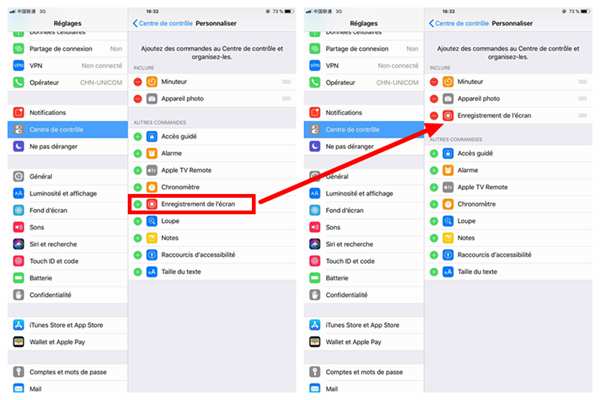
Étape 3. Faites glisser vers le haut depuis le bas de l'écran pour ouvrir le « Centre de contrôl » et vous pouvez voir un bouton rond.
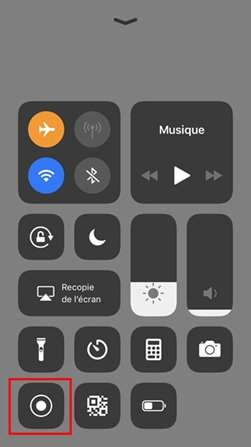
Étape 4. Une fois que vous le touchez, le bouton devient rouge et l’enregistrement de l’écran démarre.
Étape 5. Si vous voulez arrêter l’enregistrement, touchez le haut de l’écran et puis cliquez sur « Arrêter ». La vidéographie sera enregistrée dans « Photos ».
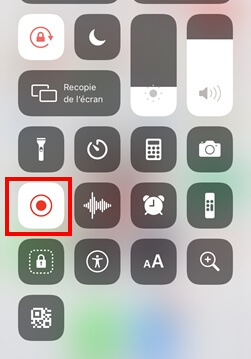
Conseil :
Si vous ne voulez pas enregistrer les aperçus des notifications dans le vidéo, suivez les étapes : « Réglages > « Notifications » > « Afficher les aperçus » > « Jamais ».
Comment transférer des vidéographies de l’iPhone à l’ordinateur ?
Pour transférer des vidéographies à l’ordinateur, nous vous recommandons d’utiliser notre produit, FonePaw DoTrans, qui vous aide à transférer des vidéos de votre iPhone vers l'ordinateur facilement. Vous pouvez télécharger la version d’essai gratuit et suivez les étapes ci-dessous.
Lire Aussi : Comment transférer vidéo depuis iPhone vers Mac ?
Étape 1 : Connecter votre iPhone à l'ordinateur
Après avoir installé et lancé FonePaw DoTrans, connectez votre iPhone à l’ordinateur via un câble USB. L’écran de votre iPhone affichera sur l’interface principale bientôt.
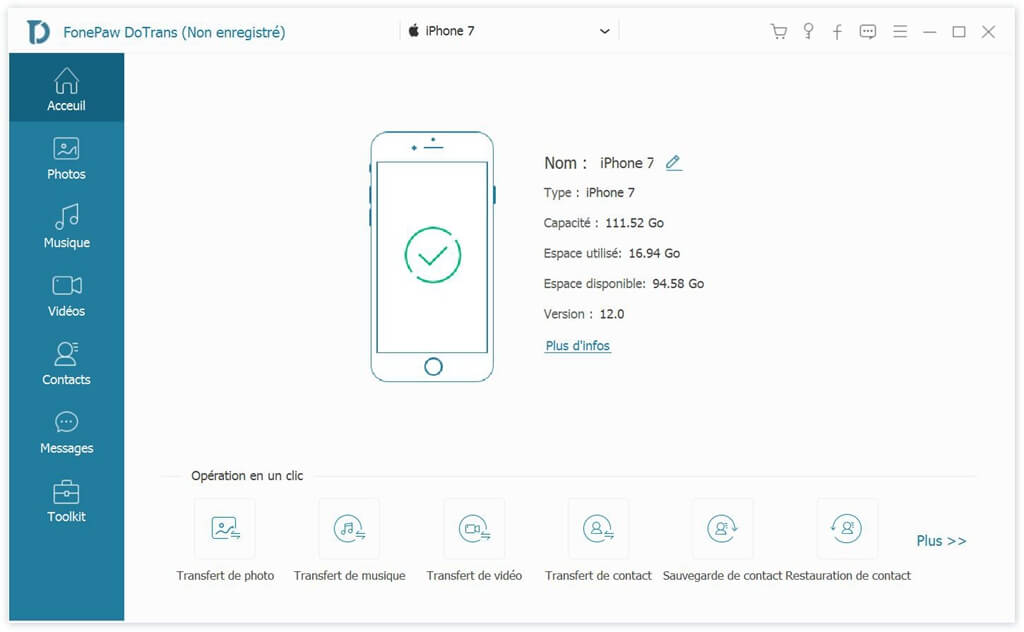
Étape 2 : Chercher et prévisualiser vidéos
Des vidéos sont automatiquement enregistrées dans Photos, donc il vous faut cliquer sur « Photos » > « Vidéos ». Ensuite, sélectionnez les vidéos que vous voulez exporter. Vous pouvez avoir un aperçu de vidéo pour confirmer.
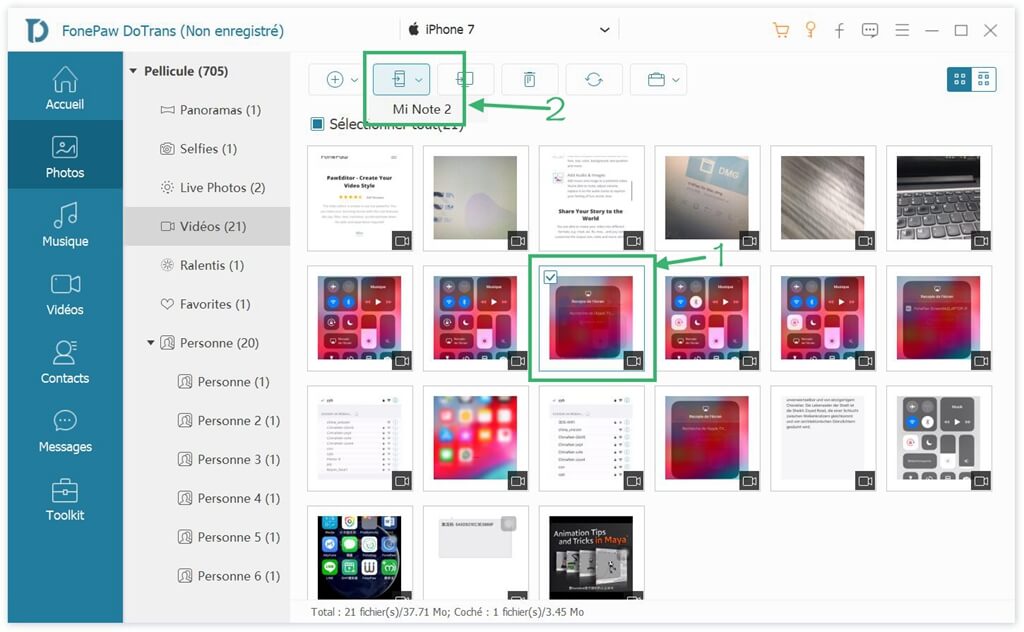
Étape 3 : Exporter vidéo iPhone vers l'ordinateur
Sélectionnez les vidéos que vous voulez transférer et cliquez sur « Exporter vers le PC ».
Si vous voulez transférer les vidéos vers iTunes, vous pouvez utiliser FonePaw Transfert iOS.
 Transfert WhatsApp pour iOS
Transfert WhatsApp pour iOS
